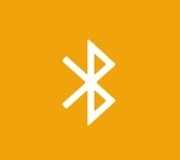Les Lumia peuvent depuis toujours partager leur connexion internet par Wi-Fi. Avec l’arrivée de Windows Phone 8 Update 1 (et son firmware associé Lumia Denim), il est désormais possible de partager sa connexion internet 3G/4G par Bluetooth. L’avantage de cette méthode de partage est qu’elle économise mieux votre batterie, au prix d’un débit réduit. Comme ce système de partage est un peu moins évident à utiliser, voici donc un petit tuto.
Retour sur le partage par Wi-Fi
Il est très facile de partager sa connexion 3G par Wi-Fi avec les Lumia. Le smartphone se transforme alors en point d’accès (« Hot Spot ») Wi-Fi, qui peut accueillir jusqu’à 8 PC et/ou smartphones connectés en même temps.
Il suffit de se rendre dans les paramètres du téléphone, puis de choisir « Partage internet ». Là, avant de partager pour la première fois, vous devez configurer le nom de votre mini réseau Wi-Fi et son mot de passe associé. Pour cela, il faut taper sur le bouton « Configurer » (petite icône en forme de crayon en bas de l’écran).
Une fois que tout cela est fait, il ne vous reste qu’à activer le partage et voilà ! Un accès à internet en tout lieu ! Votre Lumia vous informe en plus de l’activation du partage internet dans la barre d’état de Windows Phone, en haut à gauche (sur WP8.1) ou au centre (WP8/WP7).
Petit truc : vous pouvez lancer plus facilement le partage internet sur Windows Phone 8.1 en rajoutant cette fonction dans les actions rapides du panneau de notification. Si vous ne savez pas comment changer les actions rapides, voici l’explication sur le site de Microsoft.
Le partage en Bluetooth
Cette nouvelle option permet d’économiser la batterie par rapport à la méthode ci-dessus. Le débit maximum est cependant réduit, ce qui peut être gênant si vous souhaitez tirer le plus de votre connexion 4G. Cela peut être aussi utile pour pouvoir partager votre connexion internet dans votre voiture avec certains ordinateurs de bord / GPS / autoradios. Le tuto actuel ne présente que la méthode pour utiliser l’accès internet via Bluetooth sur un PC avec Windows Vista, 7 ou 8 (Je n’ai pas vérifié sur XP).
Avec cette méthode, point de mot de passe : il faut appairer votre Lumia à votre PC. Si vous ne savez pas le faire, je vous invite à consulter ce tuto en français JenyBurn ou le très bon site (en anglais) EightForum.com
Attention !
C’est bon ? Votre Windows Phone et votre PC se connaissent ? Passons donc à l’accès à internet ! Rendez-vous en bas à droite de votre bureau, dans la zone de notification, cliquez sur l’icône du Bluetooth, et sélectionnez dans le menu l’option « Joindre un réseau personnel ». Une fenêtre apparaît, listant tous vos appareils capables de partager leur connexion internet par Bluetooth (le protocole PAN – Personal Area Network).
Sélectionnez votre Lumia, et cliquez droit dessus >> « Connexion en utilisant » >> « Point d’accès ».
Il n’y a plus rien à faire, et au bout de quelques secondes, votre PC vous indique que la connexion est réussie. Bon Surf !
Il est aussi possible d’utiliser cette fonctionnalité avec un Mac, et un tuto existe sur le site de la Pomme.
Bonus : facilitez le partage internet avec votre PC Windows 8.1
Il est possible de lancer le partage par Wi-Fi de votre Lumia sans même le sortir de votre poche. Si vous avez déjà appairé votre Lumia en Bluetooth avec votre PC sous Windows 8.1, alors votre téléphone apparaitra dans la barre des réseaux Wi-Fi de votre ordinateur. Cliquez dessus, et vous verrez la connexion se lancer toute seule ! Il arrive que le premier essai ne marche pas, mais j’y arrive toujours au second essai.